과거 트위터에는 오늘날 플랫폼의 대명사가 된 대부분의 기능이 없었습니다. 또한 원래 140자로 제한되어 있었기 때문에 사용자들은 자신의 요점을 전달하기 위해 창의적인 방법을 생각해 내야 했습니다. 이러한 이유로 인해 'RT' 약어와 같은 과거 플랫폼의 잔재가 남아 있는 것을 볼 수 있습니다. 트위터에서 RT는 무엇을 의미하나요?
타임캡슐을 통해 사용자들이 이 약어를 자주 사용하던 시절의 트위터를 다시 한 번 살펴볼까요?

목차
트위터에서 RT는 무엇을 의미하나요? 플랫폼의 역사에 대해 간단히 살펴보기
트윗에서 'RT'를 처음 보게 되면 이 문구를 이해하고 싶을 것입니다. 그래서 Google에서 이 질문에 대한 답을 찾기 시작했는데, 트위터에서 RT는 무엇을 의미할까요? RT는 리트윗의 줄임말입니다. 사람들은 다른 사용자의 트윗을 공유하고 있음을 다른 사용자에게 알리기 위해 이 용어를 게시물에 포함합니다.
이 소셜 네트워크에는 리트윗 전용 버튼이 있지만, 오랫동안 리트윗 버튼이 없었습니다. 사람들은 다른 사용자의 게시물을 자신의 팔로워와 공유하고 싶을 때 RT 문구를 포함시켰습니다.
2009년 11월, 플랫폼에서 리트윗 기능을 출시하면서 사용자들은 더 이상 이 약어를 사용할 필요가 없게 되었습니다. 이 기능은 사람들이 이 유틸리티를 어떻게 사용할지 파악하기 위한 베타 테스트로 시작되었습니다. 시간이 지나면서 플랫폼은 모든 사용자가 이 기능을 사용할 수 있도록 했습니다.
리트윗의 의미 트위터 전문 용어 이해하기
그렇다면 트위터에서 리트윗이란 무엇을 의미하나요? 리트윗은 내 계정에서 다른 사람의 게시물을 공유할 수 있는 트위터의 기능입니다. "트위터에서 RT의 의미"를 검색하면 리트윗과 같은 의미라는 것을 알 수 있습니다.
예를 들어, 이 유틸리티를 사용하면 플랫폼에서 작성자에게 내가 해당 게시물을 리트윗했음을 알립니다. 첨부된 미디어 파일이 있는 경우 소셜 네트워크에서 해당 파일을 트윗에 포함합니다. 반면에 게시물에 RT를 포함할 때는 이 작업을 수동으로 수행해야 합니다.
리트윗 기능을 사용하면 내가 공유한 게시물이 내 팔로워의 피드에 표시됩니다. 이 트윗의 상단에는 누가 해당 게시물을 리트윗했는지 표시됩니다.
이미 알고 계시겠지만, 트위터는 이제 Elon Musk의 손에 넘어갔습니다. 새로운 소유주는 이 소셜 네트워크의 브랜드를 X로 변경했습니다.
또한 몇 가지 인기 기능의 용어도 변경되었습니다. 이제 플랫폼에서 트윗을 게시물로 지칭함에 따라 리트윗은 리포스트입니다.
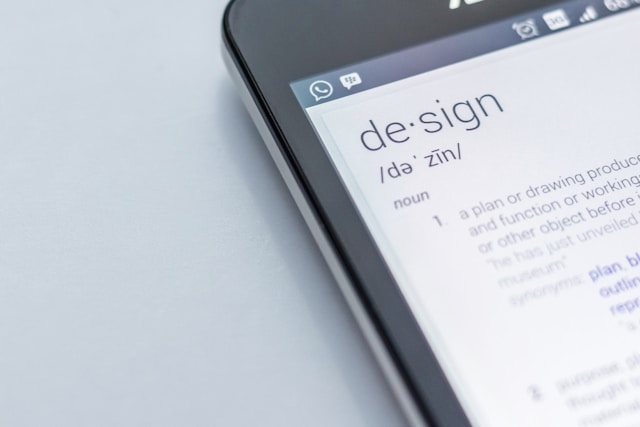
트위터에서 RT하는 방법 다른 사용자의 게시물을 공유하는 두 가지 방법
"RT는 트위터에서 무엇을 의미하나요?"에 대한 답을 얻은 후에는 어떻게 사용하는지 알고 싶을 것입니다. 아래 가이드에서는 트위터에서 RT하는 방법을 설명합니다.
1. 기존 방식대로 게시물 리트윗하기
플랫폼에서 이미 리트윗 기능을 제공하는데 왜 굳이 구식 방식을 사용해야 할까요?
우선, 이 기술을 사용하면 공유할 수 없는 게시물도 공유할 수 있습니다. 사용자가 X에서 프로필을 비공개로 설정하면 플랫폼에서 해당 게시물의 리트윗 기능이 꺼집니다.
팔로워는 해당 사용자의 트윗을 볼 수 있지만 다시 게시할 수는 없습니다. 이 경우 구식 방법을 사용하면 해당 사용자의 게시물을 공유할 수 있습니다.
그러나 이 작업을 수행하는 경우 콘텐츠를 공개하기 전에 해당 사용자의 허락을 받아야 합니다. RT가 이 플랫폼의 기본 기능이 되기 전에 사람들이 어떻게 사용했는지는 다음과 같습니다:
- 모바일 앱 또는 데스크톱 브라우저에서 X로 이동합니다.
- X의 기본 또는 고급 검색 유틸리티를 사용하여 공유하려는 트윗을 찾습니다.
- 게시물의 내용을 복사해 노트 필기 앱에 붙여넣습니다.
- 모바일 앱의 오른쪽 하단에 있는 더하기(+) 기호가 있는 버튼을 탭합니다. 왼쪽의 빠른 탐색 패널에서 글 텍스트가 있는 버튼을 마우스 왼쪽 버튼으로 클릭합니다.
- 게시물 시작 부분에 'RT'라는 문구를 추가합니다.
- (@) 기호와 사용자 아이디를 사용하여 작성자의 프로필에 태그를 지정합니다.
- 작성자의 글에서 복사한 콘텐츠를 붙여넣습니다.
- 트윗을 게시하려면 게시하기를 왼쪽 클릭합니다.
게시물을 리트윗하고 의견을 추가하려면 어떻게 해야 하나요?
이 경우 작성자의 트윗 내용을 포함할 필요가 없습니다. 대신 게시물의 링크를 복사하여 플랫폼의 글 작성기에 'RT'를 입력한 후 URL을 붙여넣으면 됩니다.
이제 원본 트윗에 대한 의견을 포함할 수 있습니다. 게시물을 게시하면 플랫폼에서 원본 트윗을 카드에 표시합니다.
2. 플랫폼의 기본 리트윗 버튼 활용하기
게시물에 RT를 사용할 때의 유일한 단점은 글자 수 제한에 포함된다는 점입니다. 즉, 다른 사람의 트윗을 붙여넣은 후에는 자신을 표현할 공간이 많지 않을 수 있습니다.
X 프리미엄을 구매하면 캐릭터 한도를 25,000명으로 늘릴 수 있습니다. 하지만 구독을 원하지 않는다면 어떻게 해야 할까요? 또는 콘텐츠 전략의 일환으로 이전 게시물을 다시 공유하려면 어떻게 해야 할까요?
이 경우 아래 강조 표시된 것처럼 플랫폼의 기본 버튼을 사용해야 합니다:
- X를 열고 팔로워에게 다시 게시할 게시물을 찾습니다. 내 프로필로 이동하여 내 게시물인 경우 해당 트윗을 찾을 수 있습니다.
- 플랫폼에는 각 게시물 아래에 여러 개의 버튼이 있어 트윗에 더 쉽게 참여할 수 있습니다. 하나의 버튼에는 정사각형으로 서로 이어지는 두 개의 화살표가 있습니다. 이 버튼을 왼쪽 클릭합니다.
- 다음 옵션이 포함된 드롭다운 메뉴가 나타납니다:
- 다시 게시: 다시 게시: 다시 게시를 선택하면 플랫폼에서 게시물을 공유합니다.
- 인용: 인용하기: 인용하기 버튼을 사용하면 의견을 다시 게시하고 추가할 수 있습니다.
리트윗을 취소하는 방법: 4단계로 쉽게 실행하기
타임라인을 스크롤하다가 실수로 리포스트 버튼을 눌렀습니다. 내 프로필과 작성자의 관점을 연결하고 싶지 않은 경우 리트윗을 취소하려면 어떻게 해야 하나요? 이 간단한 가이드에 따라 재게시물을 빠르게 삭제할 수 있습니다:
- 모바일 앱 또는 데스크톱 브라우저에서 X 프로필 페이지로 이동합니다.
- 내가 리트윗한 게시물을 찾습니다. 트윗 아래에서 녹색 리트윗 버튼을 찾습니다.
- 리트윗 버튼을 마우스 왼쪽 버튼으로 클릭하면 드롭다운 메뉴가 나타납니다.
- 리트윗을 취소하려면 리포스트 취소 를 선택합니다.
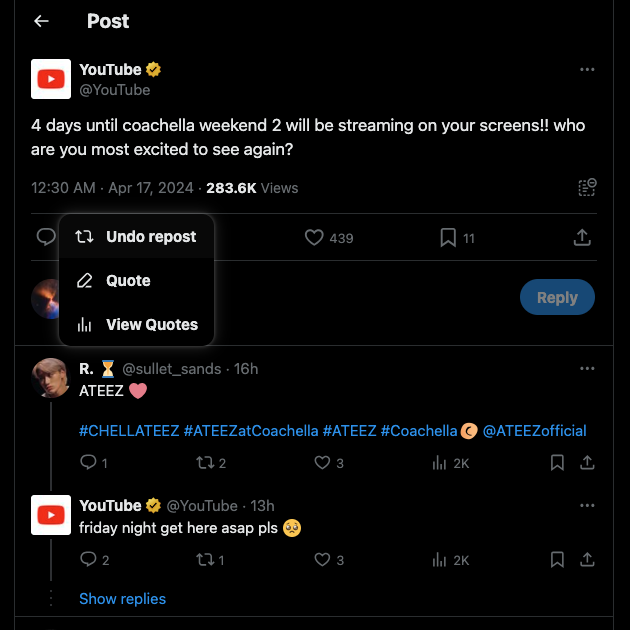
트윗이 RT로 시작하는 경우 트위터에서 리트윗을 삭제하는 방법
게시하기 전에 게시물에 RT를 추가하면 이전 가이드가 작동하지 않습니다. 유일한 옵션은 트윗을 영구 삭제하는 것입니다. 게시물에 RT로 시작하는 경우 트위터에서 리트윗을 삭제하는 방법은 다음과 같습니다:
데스크톱 브라우저:
- 오른쪽 상단의 검색창을 마우스 왼쪽 버튼으로 클릭하고 원하는 문구를 입력합니다.
- 결과 페이지의 검색 필터 섹션 아래에 고급 검색이 표시됩니다. 이 텍스트를 마우스 왼쪽 버튼으로 클릭하면 특정 글을 검색할 수 있는 X의 고급 도구가 열립니다.
- 단어 아래의 이 정확한 문구 텍스트 필드에 "RT"를 입력합니다.
- 계정 섹션이 나올 때까지 아래로 스크롤합니다. 이 계정에서 보낸 사람 텍스트 필드에 X 핸들 또는 사용자 아이디를 입력합니다. 검색을 왼쪽 클릭하여 "RT"가 포함된 모든 게시물을 찾습니다.
- 삭제하려는 리트윗을 찾아 게시물의 오른쪽 상단 모서리에 있는 점 3개 버튼을 왼쪽 클릭합니다.
- 삭제를 마우스 왼쪽 버튼으로 클릭하고 팝업에서 삭제를 다시 선택합니다.
모바일 앱:
- 스마트폰에서 X를 열고 프로필 사진 버튼을 탭한 다음 프로필을 선택합니다.
- 배너 이미지에서 검색 버튼을 탭합니다. 버튼은 돋보기 모양입니다.
- 다음 텍스트인 'RT'를 입력하고 내 프로필을 검색합니다.
- 삭제할 재게시물을 찾아 게시글의 세로 점 3개 버튼을 탭합니다.
- 화면 하단에 메뉴가 나타납니다. 게시물 삭제를 탭하면 확인 메시지가 표시됩니다. 지우기를 한 번 더 선택하여 리트윗을 삭제합니다.
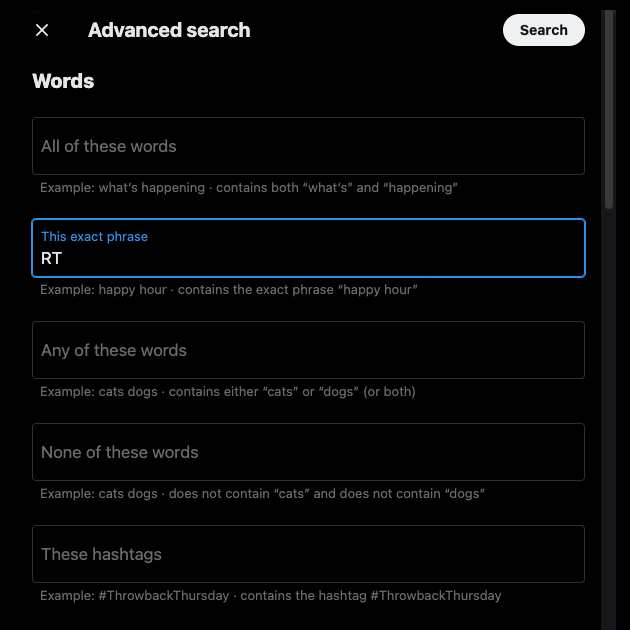
TweetDelete로 몇 초 만에 여러 개의 리트윗을 간편하게 삭제하기
이 가이드를 사용하면 더 이상 Google이나 다른 검색 엔진에서 트위터를 의미하는 RT를 검색할 필요가 없습니다. 더 빠르고 글자 수 제한에 영향을 받지 않는 리트윗 버튼을 사용할 수도 있다는 점도 잊지 마세요.
위 가이드에서는 내 프로필에서 리트윗 하나를 삭제하는 방법을 설명합니다. 내 계정에서 수십, 수백 개의 리트윗을 삭제하려면 어떻게 해야 하나요? X에서는 이 기능을 제공하지 않지만 트윗삭제에서 쉽게 삭제할 수 있습니다.
여러 개의 게시물을 빠르게 삭제할 수 있는 신뢰할 수 있는 타사 트위터 도구입니다. 사용자 지정 필터는 RT 또는 리트윗 버튼 사용 여부에 관계없이 재게시물을 쉽게 찾을 수 있습니다. 트윗 대량 삭제 기능을 사용하면 클릭 한 번으로 이러한 리포스트를 삭제할 수 있습니다.
리트윗을 검색하고 삭제할 시간이 없다면 내 프로필에서 자동 삭제 작업을 실행하세요. 올바른 게시물을 자동으로 삭제하기 위해 키워드와 날짜 범위를 입력하라는 메시지가 표시됩니다.
트위터에서 RT의 의미에 대한 이 가이드를 참고하면 더 이상 대화를 팔로우하는 데 혼란을 느끼지 않을 것입니다.
오늘 트윗삭제 회원이 되어 내 프로필에서 특정되지 않은 재게시물을 원하는 만큼 삭제하세요!










